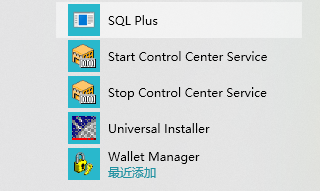第一次安装,看看有什么错误吧。
1.下载好两个压缩文件后,将它们解压在同一个文件夹下。解压后出现一个database文件夹。

2.打开database文件夹,点击setup.exe,执行安装程序。
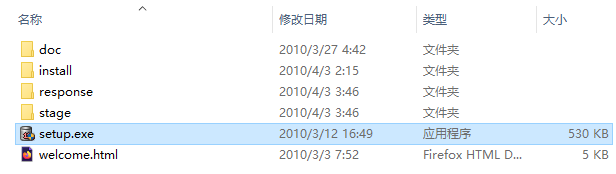
3.执行安装程序后,会出现下面的命令提示行,等待即刻。
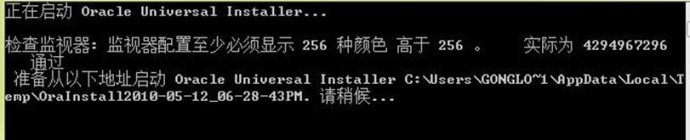
4.选是,然后会跳转到安装数据库的启动页面,开始真正的安装步骤。
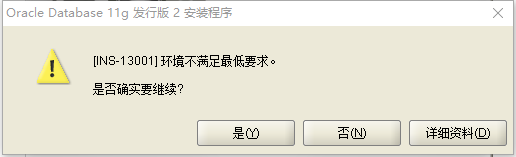
5.现在才是真正的安装步骤1,将√去掉,点击"下一步"。
6.默认"下一步"。
7.然后就是安装配置,在这要注意的是:管理口令的格式要至少包含一个大写字母,一个小写字母和一个数字,且至少要8个字符,否则会提示警告,正确输入后点击"下一步"继续。

8.然后应该是先决条件检查框,选中"全部忽略"并单击"下一步";但是我在安装的时候直接跳过了先决条件检查,到了概要,那么单击"完成"就好。
9.等待进度条到100%。



10.点击口令管理。

11.sys和system的新口令和用户名一样,为sys和system,将scott账号的√去掉,将口令设为tiger。

12.不用管它,点击是,完成安装。

13.关闭。

14.现在呢我们已经安装完成,可以试试你安装的是否正确。在菜单中找到Database Control - orcl点击它打开访问网页。


15.输入用户名和口令,和上面11的用户名和口令对应,连接身份选择sysdba,登录成功。


16.或者,打开sql plus,用户名输入scoot,口令输入tiger,得到结果。